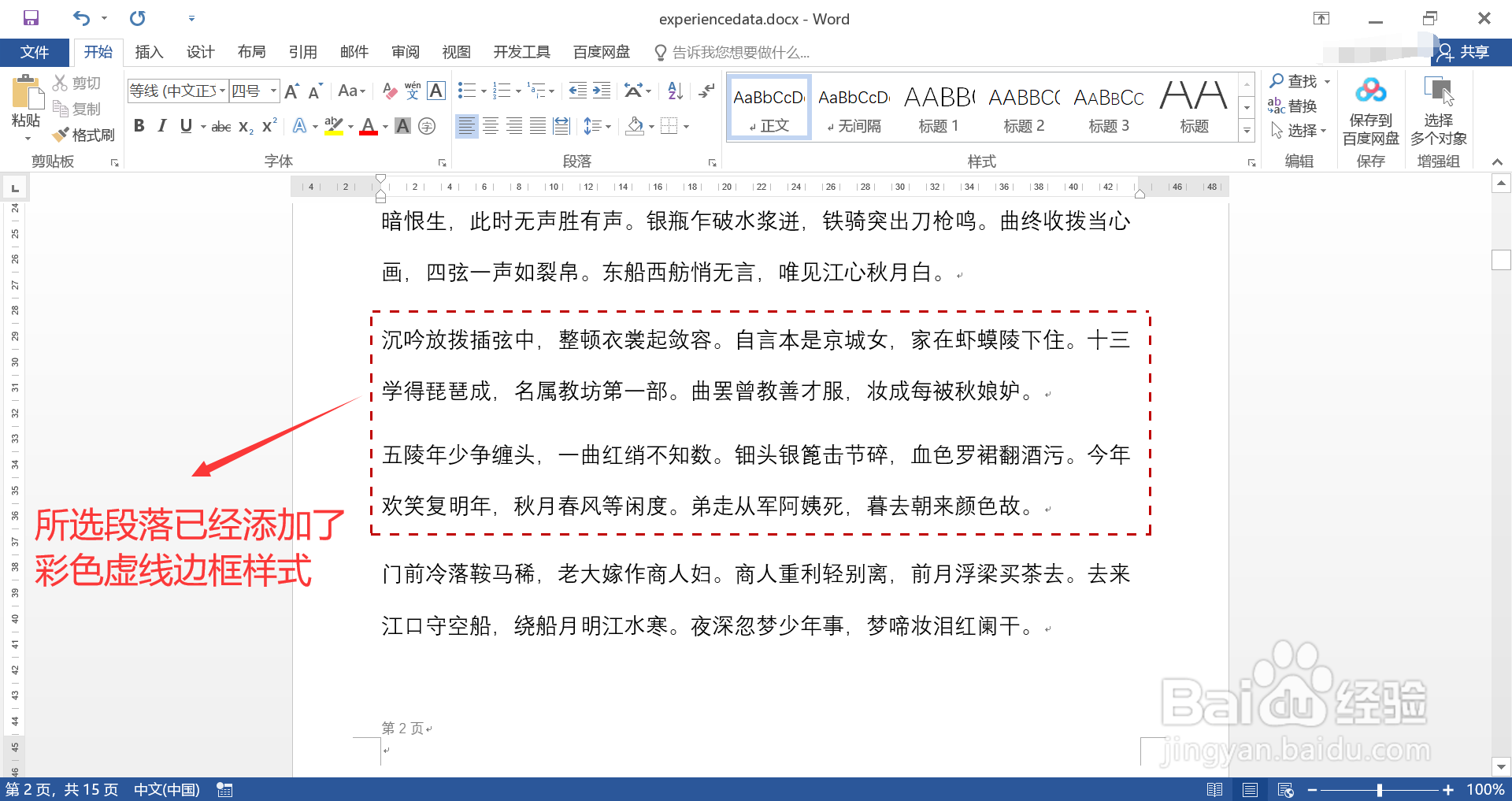1、打开待处理的 Word 文档,选择需要添加彩色虚线边框的文档段落。
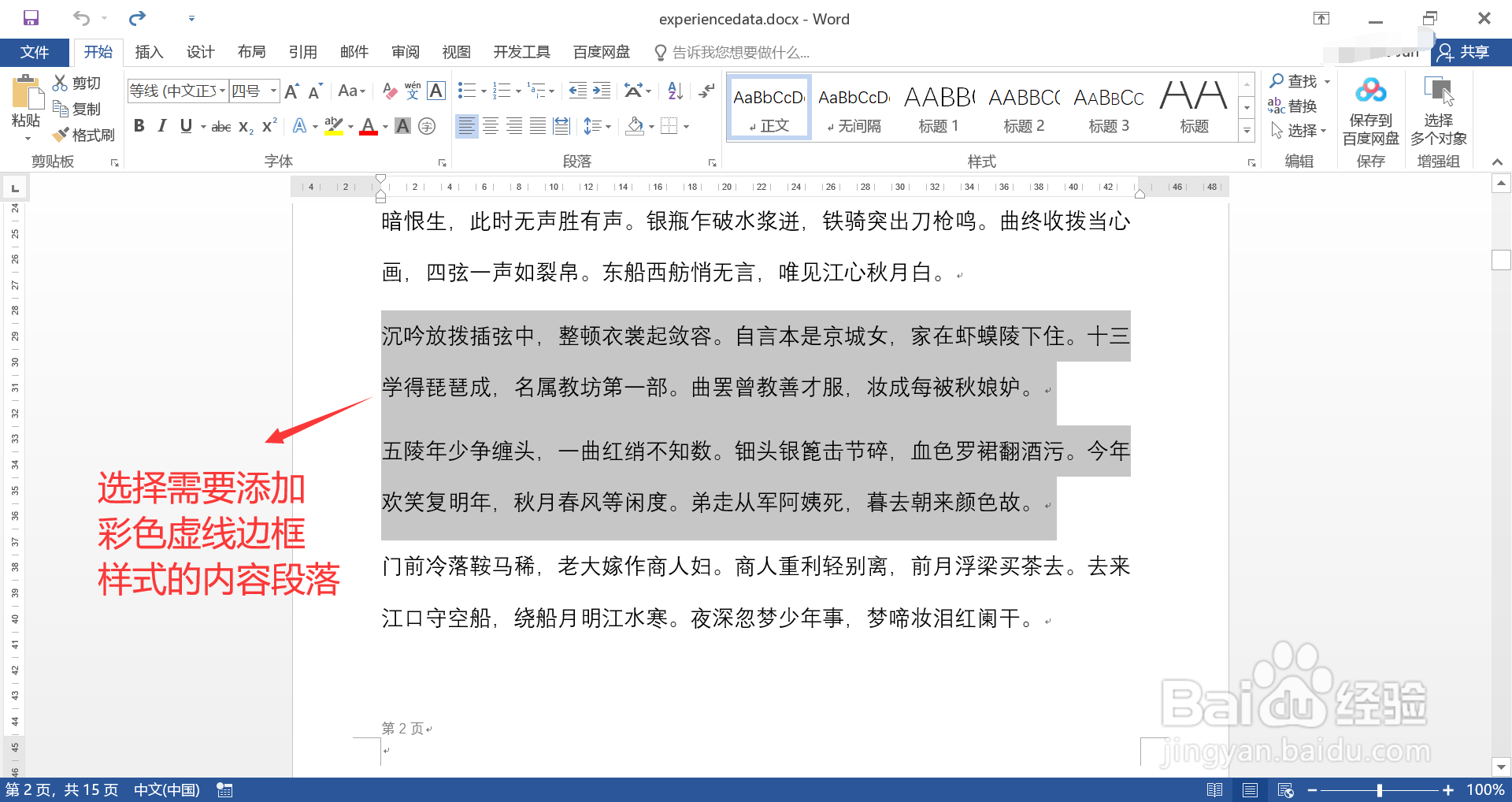
2、打开“边框和底纹”窗口,步骤如下:1. 点击上方菜单栏的“开始”菜单项;2. 点击功能面板中“边框按钮”旁的小三角按钮;3. 在打开的菜单中,点击最下方“边框和底纹”菜单项。
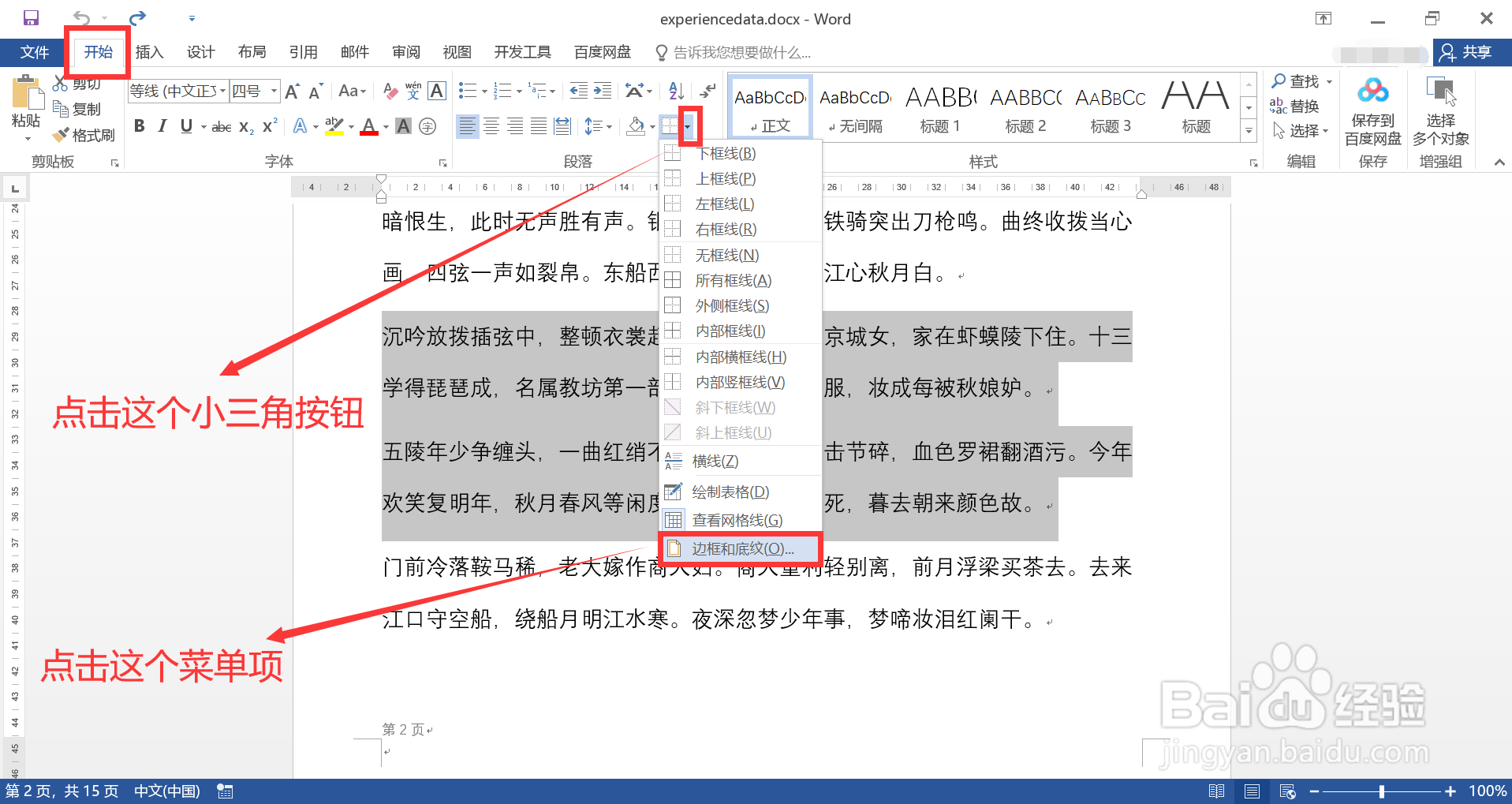
3、在“边框和底纹”窗口中:1. 左侧“设置”区域选择“方框”选项;2. 中部“样式”选项框选择一个虚线样式;3. 通过“颜色”和“宽度”下拉列表设置边框的颜色和宽度;4. 设置完毕,点击“确定”按钮。
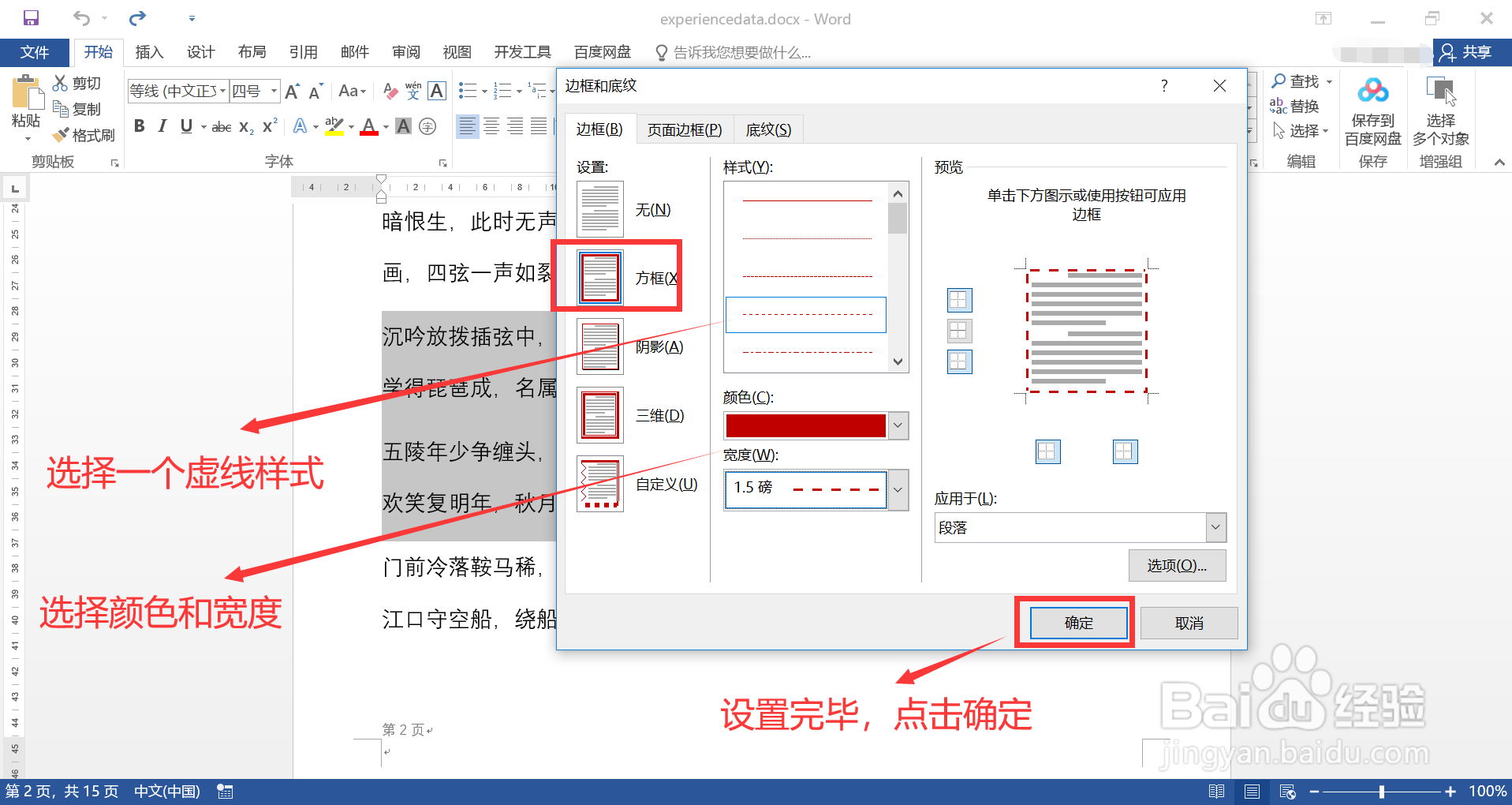
4、设置完毕,查看效果,图示,所选段落已经添加了彩色虚线边框样式,符合预期。